Comment gérer et restaurer des backups WordPress
Mauvaise manipulation, panne, piratage… Pour éviter les scénarios catastrophes, n’attendez pas d’avoir un pépin pour gérer vos backups WordPress.
On a tous, à un moment ou un autre, fait la fâcheuse expérience de perdre des données importantes. On pense souvent au backup lorsqu’il est trop tard. Cela vaut également pour un site WordPress: vous n’êtes pas à l’abri! 
Que faut-il sauvegarder dans un backup WordPress?
Les deux éléments fondamentaux à sauvegarder sont les fichiers de votre site WordPress et la base de données. Côté fichiers, le plus simple est de tout inclure dans vos backups. Mais si vous souhaitez réduire le volume de vos sauvegardes, vous pouvez ignorer certains fichiers de votre site comme les fichiers générés par un plugin de cache ou le répertoire wp-content/upgrade (généré automatiquement pour les mises à jour de WordPress).
Vous pouvez aussi faire l’économie de toute la partie « WordPress core » qui inclut les répertoires « wp-admin » et « wp-includes ». Ces fichiers ne sont pas propres à l’installation de votre site. Il s’agit des fichiers de fonctionnement du CMS WordPress à tout moment disponibles dans leur dernière version mise à jour via le site officiel.
Côté base de données, l’équation est simple: vous devez impérativement tout pendre en compte pour pouvoir restaurer une version fonctionnelle et reprenant l’intégralité du contenu de votre site WordPress.
Où stocker ses sauvegardes WordPress?
Le principe des outils de backup est qu’ils créent une archive compressée (fichier zip ou tar.gz) pour chaque sauvegarde. Tout dépend du volume de votre site, du thème utilisé, du nombre d’images téléchargées, etc. mais pour un site WordPress de quelques pages, vous arrivez déjà vite à un fichier de 50 Mo. Pour une sauvegarde quotidienne et sur les 30 derniers jours de ce type de site, comptez facilement 1,5 Go d’espace de stockage nécessaire.
Autre élément fondamental à prendre en compte: votre espace de stockage de sauvegardes doit lui aussi être sauvegardé! Évidemment. Autrement dit, votre propre ordinateur n’est certainement pas un lieu sûr car tout peut lui arriver. Mais votre hébergement non plus n’est pas un bonne option puisqu’il peut lui aussi être endommagé en cas d’attaque de votre site. Le plus pratique en gratuit est d’utiliser un service dans le cloud comme Dropbox ou Google Drive.
Solutions de backups pour WordPress
Il existe un grand nombre de possibilités pour mettre en place et gérer des backups. Votre choix dépendra avant tout de vos besoins et de votre niveau d’exigence. Si vous ne pouvez pas vous permettre la moindre indisponibilité de votre site (même de quelques heures), alors investissez dans un service pro. Sinon, choisissez la solution la plus pratique. Idéalement, utilisez 2 méthodes différentes pour avoir toujours un plan B.
- La méthode manuelle. Vous réalisez un export des fichiers de votre site via une connexion FTP et un export de votre base de données via phpMyAdmin. Plutôt fastidieuse, cette solution est dans la plupart des cas à éviter. Vous ne disposez que d’un fichier ni compressé ni totalement sécurisé. Et vous n’automatisez pas le processus.
- Via les services de l’hébergeur. La plupart des solutions d’hébergement proposent dans leur offre un service de backup de votre répertoire ou de votre serveur. Souvent, une simple activation suffit côté fichiers. Mais pour le « dump » de la base de données, un paramétrage plus technique est souvent nécessaire. Dans ce cas, il faudra se reporter à la documentation spécifique de votre hébergeur. Et prévoir certainement quelques euros de plus par mois.
- Via une solution de contrôle de version. Attention: solution réservée aux développeurs et aux geeks mais elle rapide et fonctionnelle via un système comme Git.
- Via un manager. Il en existe plusieurs dont les plus connus sont ManageWP et MainWP. Cette solution est surtout pertinente si vous gérez plusieurs sites en même temps.
- Via un service payant. Comptez une centaine d’euros par an. Cela peut sembler relativement cher mais ces outils sont généralement de très bon niveau et sont fournis clés en main. Parmi les plus reconnus: Vaultpress par les créateurs de WordPress.
- Via un plugin. À sélectionner avec précaution car beaucoup de plugins WordPress ne sont pas optimisés et présentent parfois des failles de sécurité importantes. Vous pouvez par contre vous fier sans problème à Updraftplus, BackWpUp, Duplicator et All-in-one WP Migration. Tous sont disponibles gratuitement avec des fonctionnalités de base, généralement suffisantes pour des petits besoins. Vous pouvez les configurer avec DropBox et Google Drive.
Restaurer WordPress via un backup
Savoir sauvegarder, c’est bien. Mais encore faut-il être capable de restaurer une sauvegarde. Maintenant que vous avez certainement fait le choix d’une solution de sauvegarde ainsi que d’un espace de stockage adapté et sécurisé, voyons comment restaurer facilement votre backup WordPress.
Si vous bénéficiez d’un des services payants, manager ou plugin présentés ci-dessus,vous avez certainement la possibilité de lancer une restauration en quelques clics de votre backup. Reportez-vous alors à la documentation technique de votre solution. Dans les autres cas, pas de panique. La restauration de vos fichiers de backup est possible via une procédure manuelle relativement simple.
Pour les fichiers, la première chose à faire est de réinstaller via une connexion FTP les fichiers originaux de WordPress disponibles sur le site officiel. Deuxième étape: remettre les codes et données de configuration dans le fichier « wp-config.php » en se basant sur les informations du fichier sauvegardé. Enfin, il faut récupérer le contenu du dossier « wp-content » depuis le dernier backup en prenant soin de transférer les répertoires de thèmes, plugins et autres dossiers et fichiers propres.
Si votre base de données a également été endommagée, récupérez le fichier de sauvegarde et importez-le simplement via PhpMyAdmin.
Convaincu? La prochaine fois, vous n’aurez plus d’excuse.



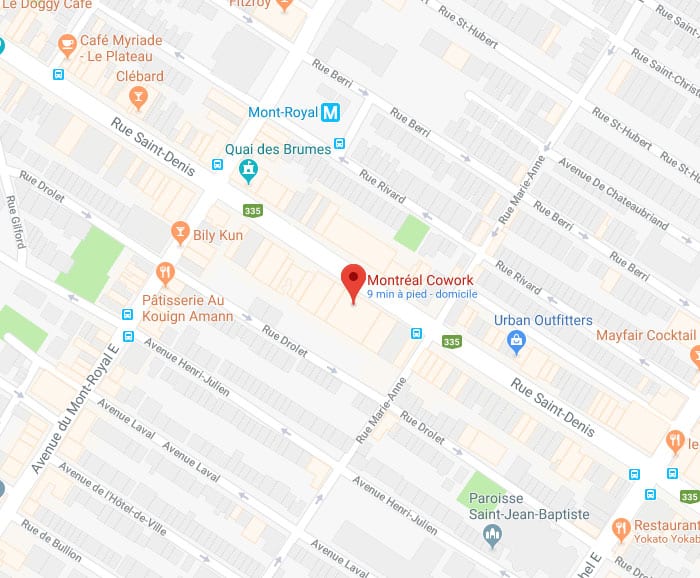
Bonjour merci pour votre article. J’ai fait une mise à jour sans sauvegarder mon site qui tournait depuis des mois. Tout est écrasé ou presque c’est une catastrophe. Est-ce que je peux entrer en contact avec quelqu’un pour la procédure je n’y arrive pas par moi-même ? S’il vous plaît de l’aide.
Bonjour
Votre site à l’air de fonctionner. Peut-être devriez-vous demander à votre hébergeur s’il a une sauvegarde. Sinon vous pouvez communiquer avec nous par mail, nous vous ferons un devis, ça nous prendra aussi les accès au cpanel de votre hébergeur ainsi que les accès administrateur de WordPress.
J’ai créé un site depuis dimanche , plus moyen d’accéder au menu général .
De plus , je suis néophyte donc les explications qui peuvent paraître claires pour certains sont incompréhensibles pour moi.
Merci
Bonjour
5 minutes? Déjà le téléchargement comment ouvrir et quoi dans les dossiers C’est incompréhensible pour le débutant que je suis . En rade depuis dimanche, je ne comprends rien.Plus d’accès au menu principal . Avant cette « panne » je reconnais une certaine simplicité d’utilisation quand je parviens à comprendre les abréviations acronymes et autres..
Pour restaurer un site depuis Web Archive, vous pouvez utiliser ce service : https://fr.archivarix.com/
Bonjour,
Pour faire court, j’ai changé de service d’hébergement. Auparavant, j’ai fait un backup.tar mais j’ai été incapable de la ré-installer. Du coup, j’ai redémarré le blog complètement en attendant… Y-a-t’il un moyen d’importer les fichiers de l’ancien pour les inclure dans le nouveau, ou faut-il y aller par copier-coller ? Dans ce cas, quels seraient les fichiers ? En fouillant dans public_html/wp-content/uploads j’ai trouvé les photos dans des dossiers 2017 et 2018, mais les autres fichiers (3 dossiers backwpup-f27a7c et 1 et_temp) ne sont pas consultables en tant que tel ?!! Si au moins je récupère les textes, je pourrai tout refaire manuellement. Merci.
Bonjour, il faudrait qu’on ai accès à vos installations, nous ne pouvons vous conseiller sans regarder sous le capot, merci
bonjour
En cherchant à cloner et par la même occasion faire un backup de mon site j’ai changé les droits du dossier \web\wp-content (je cherchais à résoudre ce problème : your backup folder is not writable) action que j’ai annulé (en cours de processus via filezilla) pour remettre comme c’était au début, ET LA grosse m…., plus de site, plus de plugins, plus rien dans mon panneau de controle wordpress, site disparu d’internet enfin la totale (site professionnel je tiens à préciser.
Le problème est que je n’ai pas accès au serveur (1&1) que l’admin est injoignable (d’où mes essais de sauvegarde).
Hier j’ai (quand même) téléchargé le site via filezilla donc ma question est : y’a t il par il une technique avec ma sauvegarde filezilla qui me permettrait de remettre le site comme hier ? Ou y’a t-il chez 1&1 une solution qui me permettrait d’oublier cette mésaventure et m’en sortir qu’avec une bonne grosse frayeur ?
je vous remercie d’avance pour vos réponses .
En premier lieu vous devriez contacter votre hébergeur qui devrait être en mesure de vous conseiller. Sinon c’est difficile pour nous de vous aider sans avoir accès au serveur et à vos sauvegardes. Si vous avez sauvegardé tous vos fichiers du site ( thème et WordPress) et votre base de données, il y aurait normalement la possibilité de réinstaller le site.
Bonjour
J’ai exporté les articles de mon site, j’ai récupéré le dossier « upload » par ftp que j’ai remis après avoir erase le site et remis les articles. Mais les articles s’affichent sans photos. Comment faire?
Difficile de vous aider à distance sans avoir accès au site et aux fichiers, voulez-vous faire une demande de devis ? https://lacliniquewp.com/demandez-soumission/
Bonjour,
Je dois restaurer un site WordPress pour un client.
L’ancien webmaster m’a envoyé un fichier zippé.
Quand je décompresse ce fichier j’obtiens deux fichiers .tar.gz
Comment puis-je faire pour les restaurer ?
Merci d’avance pour votre aide !
Difficile de vous aider sans avoir accès aux site et aux fichiers. Le mieux serait de remplir le formulaire de demande de devis
Bonjour à tout le monde. Merci pour cet article très intéressant, qui souligne l’importance des sauvegardes pour un site WordPress, en particulier face aux risques de perte de données. Nous avons tous vécu le stress de perdre des informations essentielles, que ce soit à cause d’une erreur humaine, d’une cyberattaque univirtual ou d’un problème technique. En intégrant une stratégie de sauvegarde, on s’assure que ses fichiers et sa base de données sont protégés. Pour optimiser ces sauvegardes, il est judicieux de stocker les archives dans le cloud, comme Dropbox ou Google Drive, pour garantir leur sécurité en dehors de votre infrastructure principale. En utilisant des solutions de cloud computing, vous minimisez les risques de perte de données dues à des attaque informatique univirtual ou à des pannes de serveur. De plus, pour ceux qui utilisent des serveur dédié, la gestion des sauvegardes est essentielle pour assurer la disponibilité et la continuité des services.